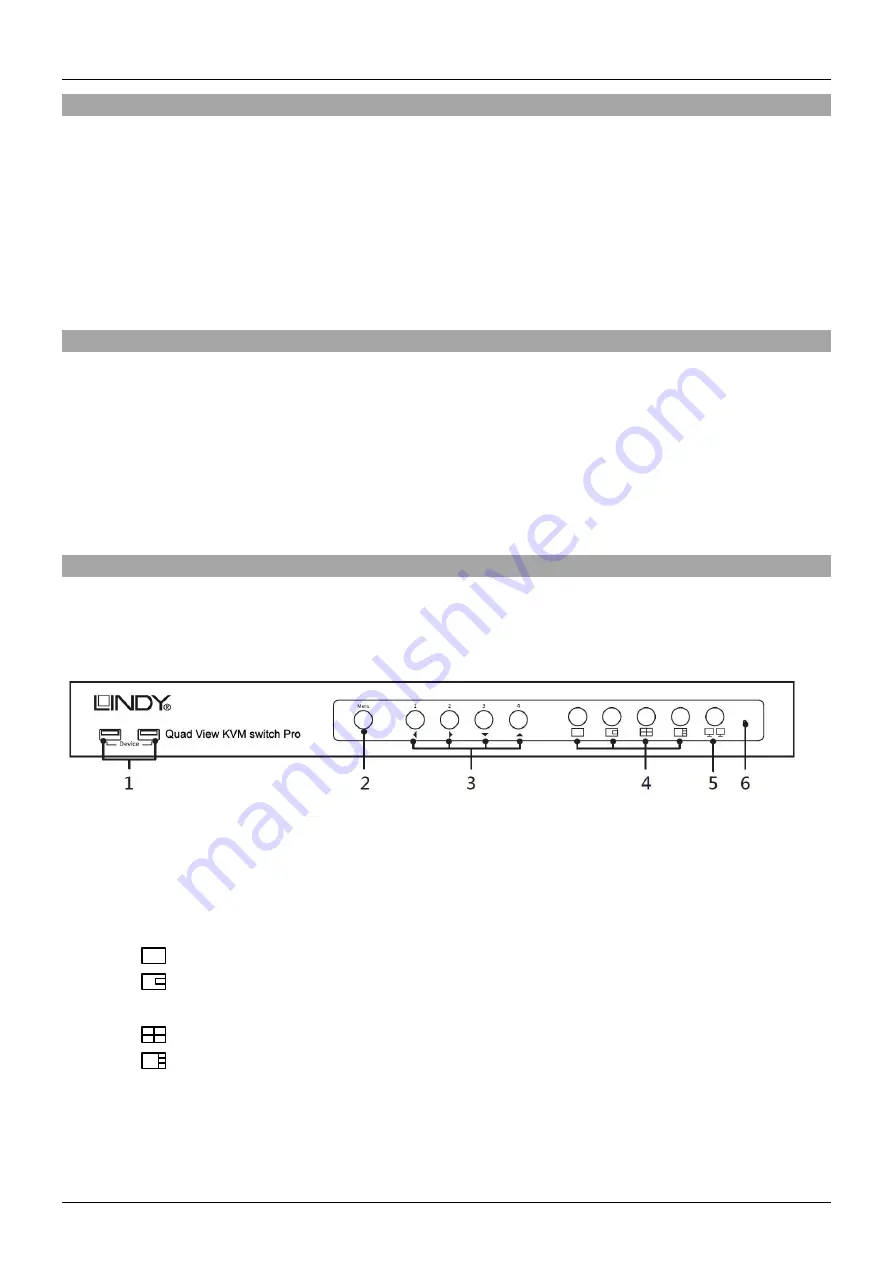
Manuel Utilisateur
Français
Introduction
Merci d’avoir choisi ce produit LINDY, nous vous remercions pour la confiance que vous nous accordez. Vous
pouvez compter à tout moment sur la qualité de nos produits et de notre service.
Ce switch KVM Quad
View vous permet de contrôler jusqu’à 4 ordinateurs avec un affichage unique sur le
moniteur principal, vous laissant le choix à tout moment du système contrôlé par les souris et clavier connecté au
switch. Il est également possible de connecter un moniteu
r secondaire afin d’afficher en mode plein écran un des
ordinateurs connectés. Un module extender est disponible (N°Art.32328), il vous permet de connecter la console
principale à une distance pouvant aller jusqu’à 100m du switch.
La description complète des fonctions et caractéristiques de ce module sont disponibles dans le manuel complet
du Quad View KVM Switch Pro disponible au téléchargement sur la page du produit sur www.lindy.com.
Contenu de l’emballage
1 x Switch KVM Quad View Pro
1 x alimentation IEC 100…240VAC / 12V 5.0A Modèle EA10521C-120 – connecteur DC 5,5/2,1mm
1 x cordon secteur IEC
1 x manuel LINDY (QIG)
1 x câble série RJ45 vers DB9 femelle (RS232)
4 x câbles DVI-D, longueur 2m
4 x câbles USB A/B mâle/mâle, longueur 1,80m
4 x câbles audio stéréo (Jack 3,5mm mâle/mâle), longueur 1,80m
1 x kit de montage en rack 19” (équerres & visserie)
Vue d’ensemble
Merci de suivre la procédure suivante pour installer et explorer les fonctions basiques de ce produit. Pour plus de
détails sur ce produit, merci d’utiliser le manuel complet disponible sur www.lindy.com
Panneau avant
1
– Ports USB 2.0 pour la connexion de périphériques USB qui peuvent être connectés à chacun des PC reliés.
2
– Bouton de menu OSD pour afficher le menu à l’écran. Il agit aussi comme bouton Entrée lorsque le menu OSD
est ouvert.
3
– Boutons de sélection d’ordinateur qui permet de sélectionner le PC à contrôler (1, 2, 3 et 4). Si le bouton est
allumé, le PC correspondant est actif. Ces boutons agissant aussi en tant que flèches de navigations (
/
/
/
)
lorsque le menu OSD est ouvert.
4
– Boutons de mode d’affichage, pour la sélection le mode d’affichage de la console principale:
Plein écran (Full View)
– le signal vidéo du PC connecté s’affiche uniquement
PIP (Picture In Picture)
– affiche le PC principal et une vignette d’un autre PC connecté (vous
pouvez effectuer le choix dans le menu OSD).
Quad View
– affiche les 4 canaux dans un seul écran.
PAP (Picture And Picture) View
– affiche le PC principal sur la gauche et les 3 autres canaux sur la
partie droite de l’écran.
5
– Bouton de menu du mode d’affichage pour ouvrir directement le menu OSD où vous pouvez choisir le mode
d’affichage désiré
6
– Bouton Restart, pour redémarrer l’unité à l’aide d’un trombone par exemple
Содержание 32327
Страница 2: ......






































